|
ネットワーク(LAN)に接続したパソコンでは、ワークグループというメンバシップカテゴリを設定することで、同じネットワークに接続されているいろいろなパソコンとファイルをやりとりできるようになっています。UC-Nシリーズを使用した接続にも、このワークグループを設定する必要があります。
また、ここではコンピュータの名前も設定することができます。UC-Nシリーズで接続しているコンピュータどうしを区別するために、コンピュータ名も設定しておきましょう。
| ワークグループは、UC-Nシリーズで接続したパソコンの両方で設定してください。 |
- 「スタート」ボタンをクリックし、「マイコンピュータ」を右クリックして表示されるメニューから「プロパティ」をクリックします。
「システムのプロパティ」画面が表示されます。
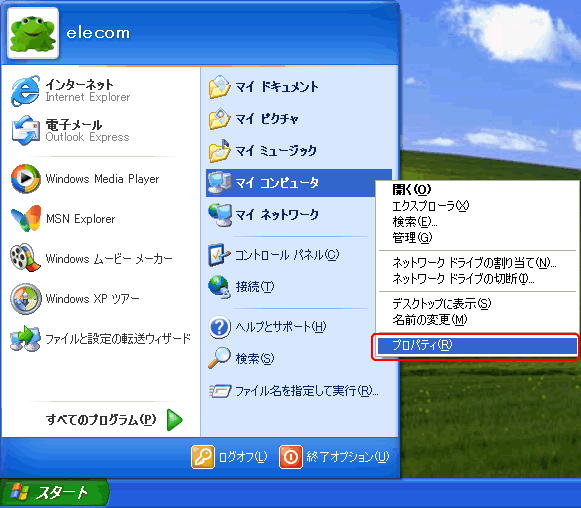
- 「コンピュータ名」タブをクリックし、「変更」ボタンをクリックします。
「コンピュータ名の変更」画面が表示されます。
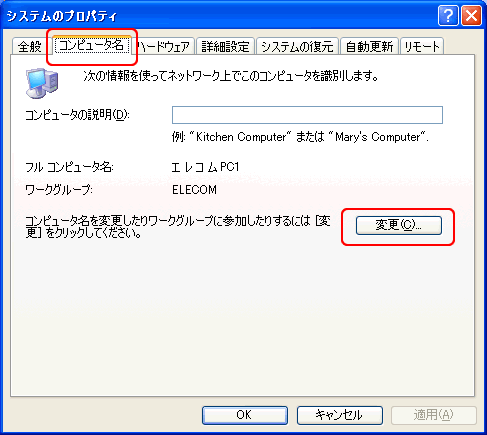
- 使っているコンピュータの名前を「コンピュータ名」欄に、UC-Nシリーズで接続しているパソコンどうしで同じ名前を「ワークグループ」欄に入力します。
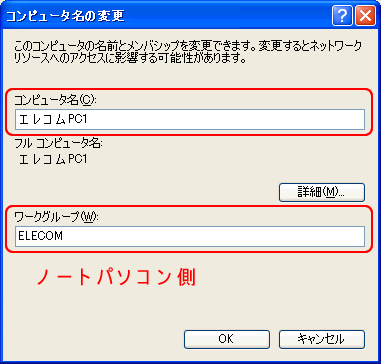
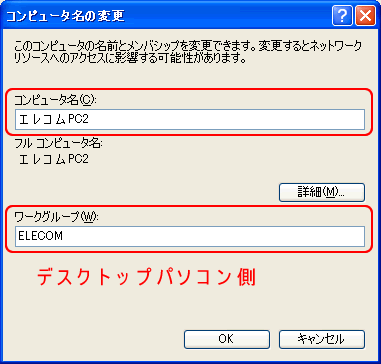
- 表示にしたがって「OK」ボタンをクリックし、画面を閉じていきます。
- 「システムのプロパティ」画面で「OK」ボタンをクリックします。
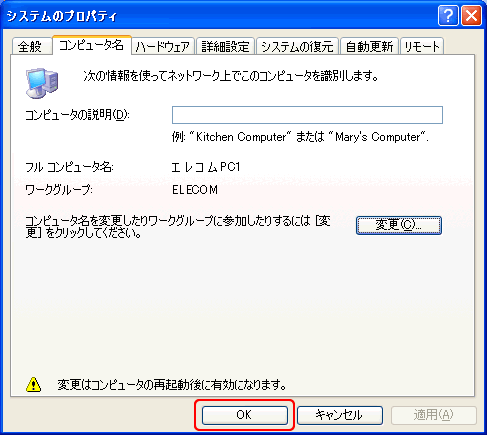
- 「はい」をクリックします。
パソコンが再起動されます。
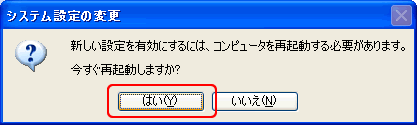
|


